win11电脑时间显示星期几的设置 win11时间设置星期几显示教程
更新时间:2024-11-13 12:58:29作者:jiang
Win11操作系统是微软公司最新推出的操作系统,它带来了许多新的功能和体验,其中设置Win11电脑时间显示星期几是一个让用户感到方便的小功能。通过简单的设置,您可以在电脑桌面或者任务栏上直观地看到今天是星期几,帮助您更好地安排自己的时间和计划。接下来我们将为您介绍如何在Win11操作系统中设置时间显示星期几的方法。
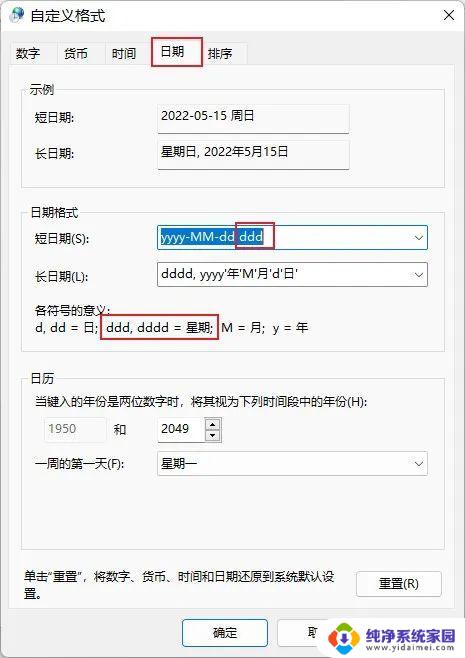
win11时间显示星期几设置教程
1、Win11系统时间显示格式默认是年月日,默认是不显示星期几的
2、打开运行(Win+R),输入 control 命令,按确定或回车,打开控制面板
3、控制面板窗口,切换到类别查看方式,然后点击调整计算机的设置下的更改日期、时间或数字格式
4、区域窗口中,点击底部的其他设置
5、自定义格式窗口中,切换到日期选项卡,点击短日期,将格式改为 yyyy/MM/d dddd ,点击应用确定即可
6、最后,Win11任务栏上的日期和时间就可以显示星期几了
以上就是win11电脑时间显示星期几的设置的全部内容,还有不懂得用户就可以根据小编的方法来操作吧,希望能够帮助到大家。
win11电脑时间显示星期几的设置 win11时间设置星期几显示教程相关教程
- win11设置时间星期 win11时间格式设置显示星期几
- win11长显示星期几 win11系统时间显示星期几设置步骤
- win11日起看星期几 Win11如何设置时间显示星期几
- win11电脑右下角时间怎么显示星期几 win11任务栏右下角如何显示星期几
- win11任务栏时间如何显示星期 win11任务栏怎么显示当前日期和星期几
- win11同时显示时间和日期 win11日期和时间设置教程
- intitle:win11任务栏显示星期几 Win11任务栏怎么显示星期几
- win11桌面时间显示日期 win11日期和时间设置步骤
- win11任务栏右下角显示日期时间 Win11日期和时间设置方法
- win11有效较怎样显示时间 win11屏幕显示时间设置教程
- win11如何关闭协议版本6 ( tcp/ipv6 ) IPv6如何关闭
- win11实时防护自动开启 Win11实时保护老是自动开启的处理方式
- win11如何设置网页为默认主页 电脑浏览器主页设置教程
- win11一个屏幕分四个屏幕怎么办 笔记本如何分屏设置
- win11删除本地账户登录密码 Windows11删除账户密码步骤
- win11任务栏上图标大小 win11任务栏图标大小调整方法